Mis on SMC?
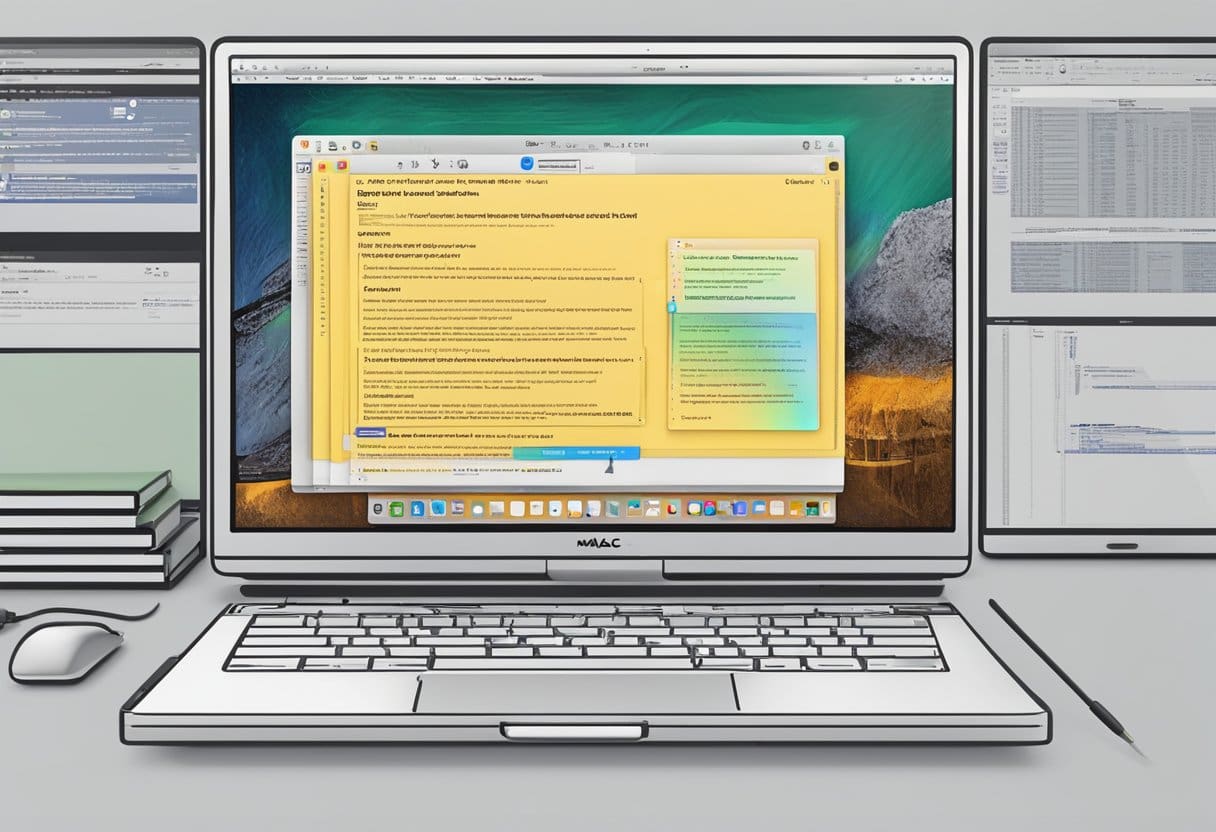
Süsteemihalduskontroller (SMC) on teie Maci põhikomponent, mis aitab hallata mitmeid riistvarafunktsioone. See on integreeritud Maci emaplaadile ja võimaldab teie Maci protsessoril keskenduda keerukamatele ülesannetele, hoolitsedes elementaarsete riistvarafunktsioonide eest.
Kuna SMC juhib paljusid olulisi ülesandeid, võib teil tekkida Maciga mitmeid probleeme, kui SMC ei tööta korralikult. Mõned levinumad probleemid hõlmavad probleeme toitehalduse, aku laadimise ja ventilaatori juhtimisega. Sellistel juhtudel võib need probleemid lahendada SMC vaikeolekusse lähtestamine.
Pidage meeles, et SMC lähtestamise sammud erinevad olenevalt sellest, kas teil on Apple'i räniga Mac või Inteli-põhine Mac. Tavaliselt peaks Apple'i räniga Macide puhul asja ära tegema lihtne taaskäivitamine. Intelipõhiste Macide puhul peate Maci väljalülitamisel ja käivitamisel järgima kindlaid klahvikombinatsioone ja järjestusi.
Olles teadlik SMC rollist teie Maci funktsioonides ning teades, millal ja kuidas seda lähtestada, saate tagada, et teie Mac püsib optimaalses töökorras.
Maci mudelite tuvastamine
Enne süsteemihalduskontrolleri (SMC) lähtestamist oma Macis on oluline tuvastada oma Maci mudel, kuna erinevatel mudelitel on SMC lähtestamiseks erinevad meetodid ja sammud. Maci mudeli tuvastamine aitab teil järgida õiget protsessi ja vältida võimalikke probleeme.
Oma Maci mudeli leidmiseks klõpsake nuppu Apple'i ikoon ekraani vasakus ülanurgas ja valige About This Mac. Aasta Ülevaade vahekaardil näete teavet oma Maci kohta, näiteks mudeli nime, versiooni ja protsessori üksikasju. Enne lähtestamisprotsessi jätkamist märkige üles oma Maci mudel ja macOS-i versioon.
Teie Maci mudelil võib olla M1 kiip või Inteli protsessor. Need on kaks peamist protsessoritüüpi, mida Apple oma Maci seadmetes kasutab. Kui näete protsessori teabes "Apple M1" või "M#", töötab teie Maci toiteallikana Apple M1 kiip. Teisest küljest, kui näete "Intel Core" või midagi sarnast, kasutab teie Mac Inteli protsessorit.
Lisaks protsessori tüübile tasub kontrollida, kas teie Macil on eemaldatav või mitte-eemaldatav aku. Mõned vanemad MacBooki mudelid, näiteks Inteli protsessoriga MacBook Pro, on eemaldatavad akud. Teisest küljest on viimastel MacBooki mudelitel, sealhulgas M1 kiipidega mudelitel, mitte-eemaldatavad akud.
Nüüd, kui olete oma Maci mudeli ja selle peamised tehnilised andmed tuvastanud, saate SMC lähtestada, järgides oma Maci jaoks sobivat meetodit. Ärge unustage järgida samme hoolikalt ja veenduge, et teie Mac oleks enne protsessi alustamist välja lülitatud.
Üldised sammud enne SMC lähtestamist

Enne süsteemihalduskontrolleri (SMC) lähtestamist oma Macis on oluline järgida mõnda eeltoimingut. See aitab tagada, et SMC lähtestamine on vajalik, ja lahendab tekkinud probleemi.
- Taaskäivitage oma Mac: Sageli võib lihtne taaskäivitamine parandada jõudlusprobleeme ja lahendada väiksemaid riist- või tarkvaraprobleeme.
- Kontrollige tarkvaravärskendusi: Operatsioonisüsteemi värskendused sisaldavad levinud probleemide parandusi. Minge Apple'i menüüsse, valige "System Preferences" ja klõpsake saadaolevate värskenduste kontrollimiseks "Tarkvara värskendus".
- Sulgege kõik töötavad rakendused: Mõned rakendused võivad põhjustada teie Maci ebakorrektset käitumist. Nende sulgemine võib aidata tuvastada, kas probleem on rakenduses või Macis endas. Rakenduste sulgemiseks paremklõpsake dokis rakenduse ikoonil või vajutage Control-klõpsake ja valige "Quit".
- Proovige lähtestada NVRAM või PRAM: NVRAM-i (muutumatu muutmälu) või PRAM-i (parameetrite RAM) lähtestamine Macis võib lahendada käivitamise ja riistvaraga seotud probleemid. Selleks lülitage oma Mac välja ja seejärel sisse, hoides samal ajal kohe koos nuppe Option, Command, P ja R. Vabastage klahvid umbes 20 sekundi pärast või kui kuulete teist korda käivitushelinat.
Kui olete kõiki neid samme proovinud ja teil on endiselt probleeme, nagu toiteprobleemid või riistvarakomponendid, mis ei reageeri, võib olla aeg SMC lähtestada. Pidage meeles, et protsess erineb olenevalt teie Maci mudelist, seega vaadake oma konkreetse seadme jaoks sobivaid samme.
SMC lähtestamine mitte-eemaldatava akuga Macbookides

Väljalülitusprotsess
Esiteks veenduge, et teie MacBook on korralikult välja lülitatud. Selleks klõpsake vasakus ülanurgas Apple'i logol ja valige "Shut Down". Oodake, kuni teie MacBook täielikult välja lülitub, enne kui jätkate järgmise sammuga.
Klahvide kombinatsioon
Nüüd peate SMC lähtestamiseks tegema kindla klahvikombinatsiooni. Vajutage ja hoidke all klaviatuuri vasakus servas klahve Control (Ctrl), Option (Alt) ja Shift. Neid klahve all hoides vajutage ja hoidke all toitenuppu. Hoidke kõiki nelja klahvi 10 sekundit all. Vabastage klahvid ja toitenupp 10 sekundi pärast.
Tähtis märkus: Kui teil on Touch ID-ga MacBook Pro, on Touch ID nupp ka toitenupp. Hoidke klahvikombinatsiooni osana all nuppu Touch ID.
Taaskäivitamine ja kinnitus
Pärast kõigi klahvide ja toitenupu vabastamist oodake mõni sekund ja vajutage MacBooki sisselülitamiseks uuesti toitenuppu. Süsteem taaskäivitub ja SMC tuleks nüüd lähtestada.
Kinnitamaks, et SMC lähtestamine on õnnestunud, kontrollige, kas MacBooki jõudluses või tekkinud probleemis pole täiustusi. Kui probleem püsib, kaaluge täiendava tõrkeotsingu või abi otsimist Apple'i toelt.
SMC lähtestamine eemaldatava akuga MacBookides

Selles jaotises juhendame teid eemaldatava akuga MacBooki mudelite SMC lähtestamiseks. See protsess hõlmab kolme peamist sammu: aku eemaldamine, toitenupu vajutamine ja aku uuesti sisestamine, millele järgneb taaskäivitamine. Palun järgige hoolikalt antud juhiseid.
Aku eemaldamine
SMC lähtestamise esimene samm on MacBooki väljalülitamine Apple'i menüüst, klõpsates Apple'i ikoonil ja valides seejärel "Shut Down". Kui arvuti on täielikult välja lülitatud, eemaldage MagSafe'i toiteadapter, kui see on teie MacBookiga ühendatud. Seejärel eemaldage MacBookist ettevaatlikult aku. Seadme kahjustamise vältimiseks on oluline tagada, et aku oleks õigesti eemaldatud.
Vajutage toitenuppu
Kui aku on eemaldatud, vajutage ja hoidke toitenuppu 5 sekundit all. Veenduge, et loeksite sekundeid täpselt, kuna nupu liiga pikk või lühike all hoidmine võib mõjutada SMC lähtestamise protsessi tõhusust. Pärast 5 sekundi möödumist vabastage toitenupp.
Sisestage aku uuesti ja taaskäivitage
Pärast toitenupu vabastamist oodake 5 sekundit, enne kui aku uuesti MacBooki sisestate. Veenduge, et aku on õigesti paigaldatud ja ühendatud. Pärast aku uuesti sisestamist ühendage vajadusel uuesti MagSafe'i toiteadapter ja vajutage MacBooki sisselülitamiseks toitenuppu. SMC tuleks nüüd lähtestada ja teie MacBook peaks töötama ettenähtud viisil.
Järgides ülalmainitud samme, saate eemaldatava aku abil oma MacBooki SMC-d tõhusalt lähtestada. Ärge unustage oma seadet protsessi ajal hoolikalt käsitseda ja vältige ühegi komponendi sundimist.
SMC lähtestamine lauaarvuti Macides
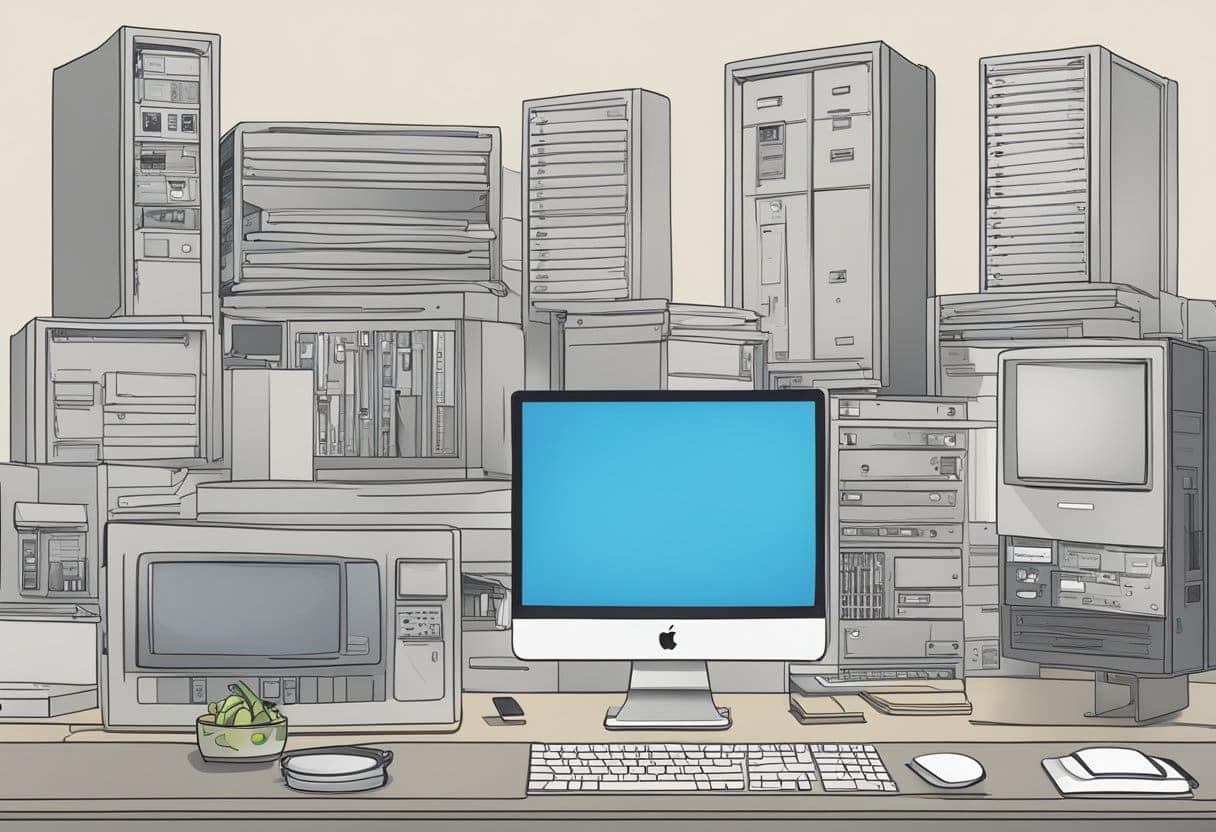
SMC lähtestamine lauaarvuti Macis oleneb mudelist. Järgmised sammud kirjeldavad üldist protseduuri.
Väljalülitamine ja toitejuhtme eemaldamine
Esmalt lülitage Mac välja, minnes ekraani vasakus ülanurgas Apple'i menüüsse ja valides "Shutdown". Oodake, kuni Mac täielikult välja lülitub, enne kui jätkate järgmise sammuga.
Järgmisena eemaldage toitejuhe Maci tagaküljelt. Õige lähtestamise tagamiseks eemaldage juhe kindlasti täielikult toiteallikast. Enne jätkamist oodake 15 sekundit.
Vajutage toitenuppu
Pärast 15-sekundilist ootamist leidke oma Macis toitenupp. Vajutage ja hoidke toitenuppu viis sekundit all. See samm võib erinevate Maci mudelite puhul erineda, seega järgige vajadusel kindlasti oma seadmele vastavaid juhiseid.
Ühendage uuesti toide ja taaskäivitage
Lõpuks ühendage toitejuhe uuesti oma Maciga. Veenduge, et see oleks kindlalt ühendatud nii arvuti kui ka toiteallikaga. Oodake viis sekundit ja seejärel vajutage uuesti toitenuppu, et Mac sisse lülitada.
Teie lauaarvuti Maci SMC tuleks nüüd lähtestada ja peaksite märkama oma seadme jõudluse paranemist. Pidage meeles, et SMC lähtestamist tuleks teha ainult siis, kui teil on probleeme, mida ei saa tavaliste tõrkeotsingumeetoditega lahendada.
Viimati värskendatud: 04. novembril 2023

Sandeep Bhandaril on arvutite bakalaureusekraad Thapari ülikoolist (2006). Tal on 20-aastane kogemus tehnoloogia vallas. Ta tunneb suurt huvi erinevate tehnikavaldkondade, sealhulgas andmebaasisüsteemide, arvutivõrkude ja programmeerimise vastu. Tema kohta saate tema kohta rohkem lugeda bio-leht.

